Како сакрити Ви-Фи мрежу и повежите се са скривеном мрежом

- 4494
- 224
- Mr. Dennis Cassin
Када се повежете на Ви-Фи мрежу, обично на листи доступних бежичних мрежа које видите листу имена (ССИД) мрежа других људи чији су усмјеривачи у близини. Они, заузврат виде име ваше мреже. По жељи, можете да сакријете Ви-Фи мрежу или, тачније, ССИД тако да суседи то не виде, и сви се можете повезати са скривеном мрежом са ваших уређаја.
У овом упутству - Како сакрити Ви-Фи мрежу на АСУС, Д-Линк, ТП-Линк и Зикел рутерима и повежите се на ИТ у Виндовс 10-Виндовс 7, Андроид, ИОС и Мацос. Центиметар. Такође: како сакрити Ви-Фи мреже других људи са листе веза са Виндовс-ом.
Како направити Ви-Фи мрежу скривене
Даље у вођству, наставит ћу од чињенице да већ имате Ви-Фи рутер, а бежична мрежа функционише и можете да се повежете са њом одабиром мрежног имена са листе и уносите лозинку.
Први корак је потребан за сакривање Ви-Фи мреже (ССИД) биће улаз у подешавања рутера. Ово није тешко, под условом да сами поставите свој бежични рутер. Ако то није случај, можете наићи на неке нијансе. У сваком случају, стандардни начин уношења поставки рутера биће следећи.
- На уређају који је повезан са рутером путем Ви-Фи-а или кабла, покрените прегледач и унесите адресу веб интерфејса Ротер на линију адреса прегледача. То је обично 192.168.0.1 или 192.168.1.1. Подаци за улаз, укључујући адресу, пријаву и лозинку, обично се налазе на наљепници која се налази на дну или задњи део рутера.
- Видећете упит пријаве и лозинке. Обично, стандардна пријава и лозинка - Администратор И Администратор и како је поменуто, назначено је на налепници. Ако лозинка не одговара - погледајте. Објашњења одмах након 3. поента.
- Након што сте унели поставке рутера, можете прећи на скривање мреже.
Ако сте претходно подесили овај усмјеривач (или је то учинио неком другом), стандардни администратор лозинке је веома вероватно (обично на првом улазу у подешавања рутера се тражи да промени стандардну лозинку). У исто време, на неким рутерима видећете поруку о погрешној лозинци, а на неким другима ће изгледати као "одлазак" из подешавања или једноставне странице странице и изглед празног уноса.
Ако знате лозинку за улазак - одлично. Ако не знате (на пример, неко други је поставио рутер) - ући ћете у подешавања само бацањем рутера на фабричка подешавања да бисте кренули са стандардном лозинком.
Ако сте спремни то да урадите, тада се ресетовање обично врши за дугу (15-30 секунди) који држи дугме за ресетовање, које се обично налази на задњем делу рутера. Након ресетовања, мораћете да не направите не само скривену бежичну мрежу, већ и конфигуришите повезивање провајдера на рутеру. Можда ћете пронаћи потребна упутства у подешавањима ротора одељка на овој страници.
Белешка: Када се скривате ССИД, веза на уређајима који су повезани преко Ви-Фи-а ће бити растргани и мораћете да се поново повежете на већ скривену бежичну мрежу. Још једна важна тачка - на страници поставки рутера, где ће се извршити доле описани кораци, сигурно ћете се запамтити или написати вредност ССИД поља (мрежно име) - потребно је повезати са скривеном мрежом.
Како сакрити Ви-Фи мрежу на Д-Линк-у
Скривање ССИД-а на свим уобичајеним рутерима Д-Линк-Дир-300, Дир-320, Дир-615, а други су скоро исти, упркос чињеници да су у зависности од верзије фирмвера, интерфејси мало различити.
- Након уношења поставки рутера отворите ВИ -ФИ одељак, а затим - "Основна подешавања" (у ранијем фирмверу - притисните "Проширена подешавања" испод, затим "Основна подешавања" у одељку "ВИ -ФИ" у ранијом чак и раније Раније - "Подесите га ручно", а затим пронађите главна подешавања бежичне мреже).
- Означите предмет "Сакриј приступну тачку".

- Сачувајте подешавања. Истовремено, узмите у обзир Д-Линк након притиска на дугме "Промени", морате додатно кликнути "Спреми" кликом на обавештење о десној страни странице поставки тако да се промене напокон очувају.
НАПОМЕНА: Када инсталирате "Сакриј приступну тачку" означите и кликните на дугме "Промени", можете се искључити из тренутне Ви-Фи мреже. Ако се то догодило, тада то може изгледати визуелно као да је страница "виси". Требало би да поново повежите мрежу и на крају сачувајте подешавања.
Скривање ССИД-а на ТП-ЛИНК
На рутерима ТП-ЛИНК ВР740Н, 741НД, ТЛ-ВР841Н и НД и слично да сакрију Ви-Фи мрежу у одељку "Бежични режим" - "Подешавања бежичног режима".
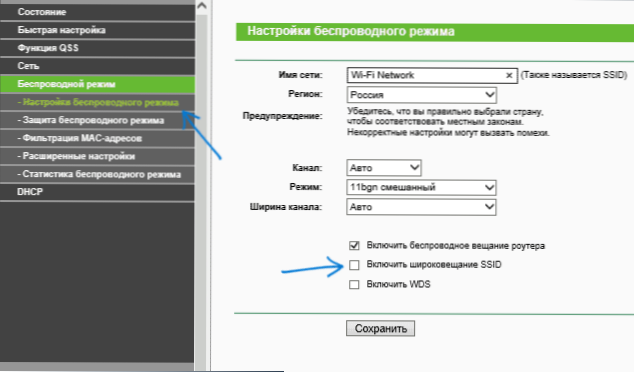
Да бисте сакрили ССИД, морат ћете уклонити "Укључи ССИД емитовање" и сачувајте поставке. Када се подешавања сачувају, Ви-Фи мрежа ће бити скривена и можете да прекинете везу са ИТ-у прозору прегледача, може изгледати као зависна или није учитана страница веб интерфејса ТП-Линк. Само поново повежите на већ скривену мрежу.
Асус
Да бисте направили Ви-Фи мрежу АСУС РТ-Н12, РТ-Н10, РТ-Н11П и многих других уређаја овог произвођача скривене на рутерима, идите на подешавања, изаберите мени "Бежична мрежа" на левој страни.
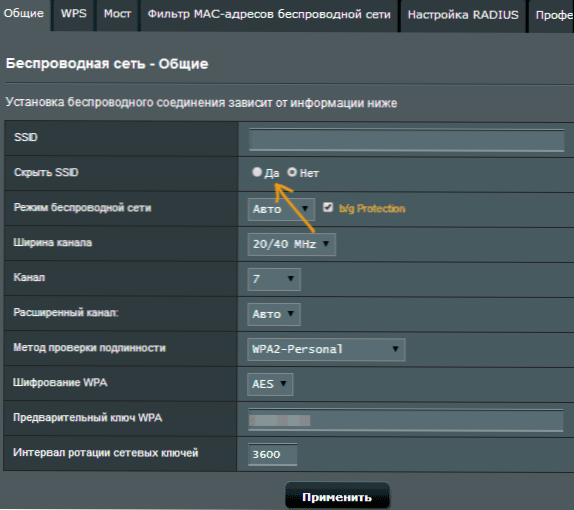
Затим на картици "Опште" у тачки "Сакриј ССИД" поставите Да и сачувајте подешавања. Ако задржате подешавања, страница "Хунг" или оптерећења грешком, а затим поново повежите поново, на већ скривену Ви-Фи мрежу.
Зикел
Да бисте сакрили ССИД на коренима Зикел Кеенеттиц Лите и других, на страници Подешавања кликните на икону бежичне мреже на дну.
Након тога означите ставку "Сакриј ССИД" или "Онемогући ССИД емитовање" и кликните на дугме "Примени".
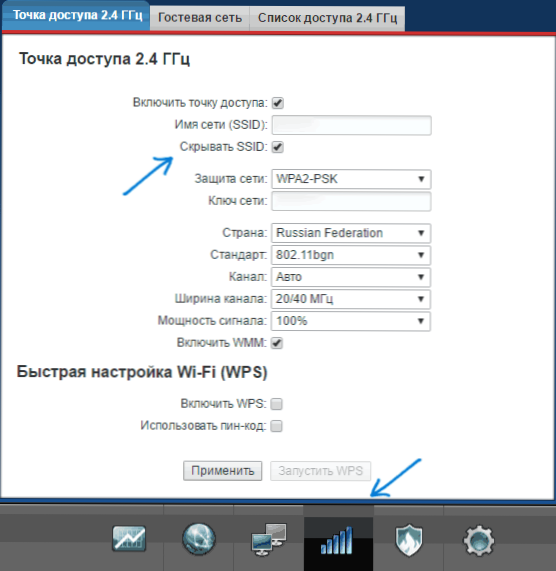
Након чувања подешавања, веза са мрежом ће се сломити (т.До. Скривена мрежа, чак и са истим именом - Ово није иста мрежа) и моратићете да поново повежете на мрежу ВИ -ФИ, већ скривене.
Како се повезати са скривеном Ви-Фи мрежом
Повезивање са скривеном Ви-Фи мрежом захтева да знате тачан правопис ССИД-а (назив мреже, можете га видети на страници поставки рутера где је мрежа направљена скривена) и лозинком из бежичне мреже.
Веза са скривеном Ви-Фи мрежом у Виндовс 10 и претходним верзијама
Да бисте се повезали са скривеном Ви-Фи мрежом у оперативном систему Виндовс 10, морате да предузмете следеће кораке:
- На листи доступних бежичних мрежа одаберите "Скривену мрежу" (обично на дну листе).
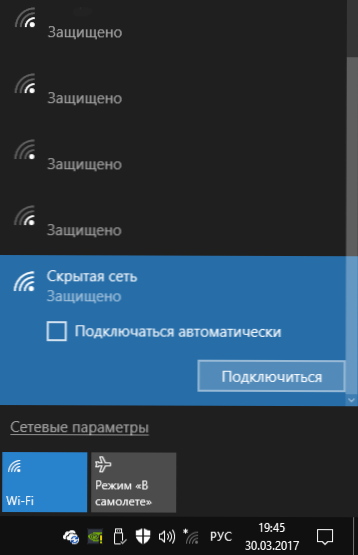
- Унесите име мреже (ССИД)
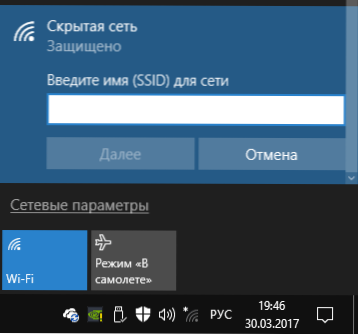
- Унесите Ви-Фи лозинку (мрежни сигурносни кључ).
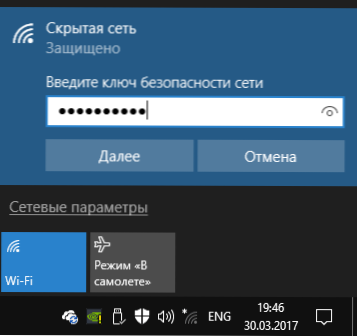
Ако је све тачно уведено, након кратког времена биће повезан са бежичном мрежом. Следећи начин везе је такође погодан за Виндовс 10.
У оперативним системима Виндовс 7 и Виндовс 8, за повезивање са скривеном мрежом, кораци ће изгледати другачије:
- Идите на мрежни контролни центар и укупан приступ (можете преко десног "менија Цоннецтион иконе).
- Кликните на "Стварање и подешавање нове везе или мреже".
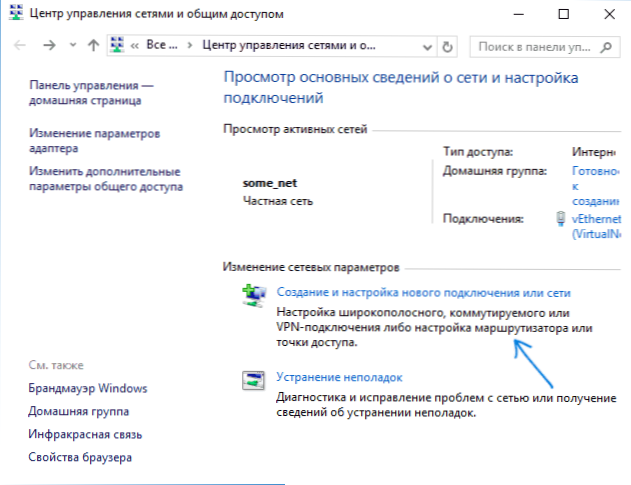
- Изаберите "Веза на бежичну мрежу ручно. Веза са скривеном мрежом или креирањем новог профила мреже ".
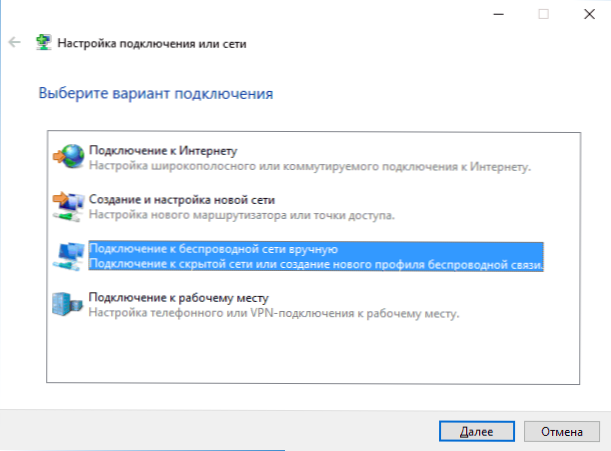
- Унесите мрежу (ССИД), тип сигурности (обично ВПА2-лично) и безбедносни кључ (мрежна лозинка). Означите ставку "Повежи се, чак и ако мрежа не производи емитовање" и кликните на "Следеће".
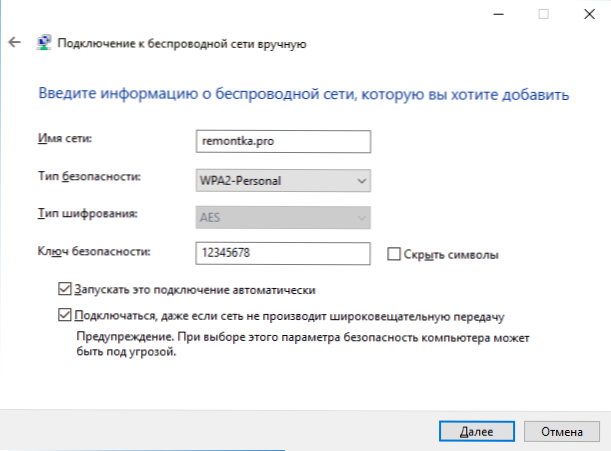
- Након креирања везе, веза са скривеном мрежом треба да се аутоматски инсталира.
Напомена: Ако не бисте могли да инсталирате везу на овај начин, избришите сачувану Ви-Фи мрежу са истим именом (она која је сачувана на лаптопу или рачунару пре него што је скривена). Како то се може видети у упутствима: мрежни параметри сачувани на овом рачунару не испуњавају захтеве ове мреже.
Како се повезати са скривеном мрежом на Андроиду
Да бисте се повезали са бежичном мрежом са скривеним ССИД-ом на Андроиду, урадите следеће:
- Иди на подешавања - ВИ -ФИ.
- Притисните дугме "МЕНУ" и изаберите "Додај мрежу".
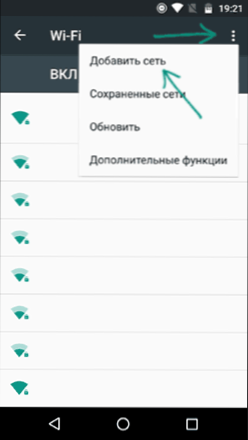
- Наведите мрежно име (ССИД), у области заштите указује на врсту аутентификације (обично ВПА / ВПА2 ПСК).
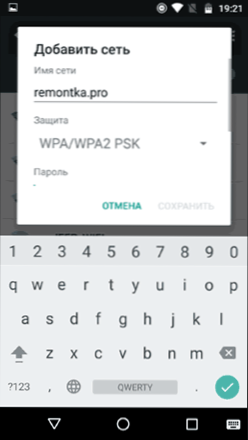
- Наведите лозинку и кликните на "Сачувај".
Након што је сачувао параметре, телефон или таблет на Андроиду треба да се повежу са скривеном мрежом ако је у зони приступа, а параметри се правилно уносе.
Веза са скривеном Ви-Фи мрежом са иПхонеом и иПадом
Поступак акције за ИОС (иПхоне и иПад):
- Иди на подешавања - ВИ -ФИ.
- У одељку "Изаберите мрежу" кликните на други.
- Наведите име (ССИД), у пољу "Сигурност" изаберите врсту аутентификације (обично ВПА2), одредите лозинку бежичне мреже.
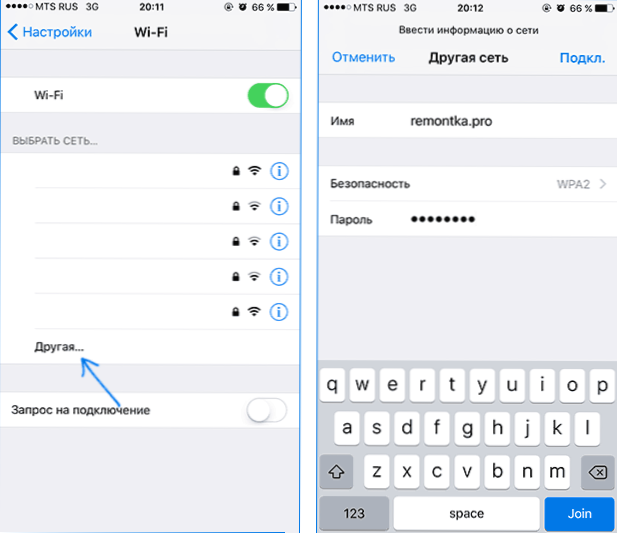
Да бисте се повезали са мрежом, кликните на "цоол."Са десне стране. У будућности ће се веза са скривеном мрежом аутоматски извести ако постоји приступ у прилазној зони.
Мацос
Да бисте се повезали са скривеном мрежом са МацБоок-ом или ИМАЦ-ом:
- Кликните на икону бежичне мреже и изаберите "Повежи се са другом мрежом" на дну менија ".
- Унесите име мреже, у безбедносној области означите врсту ауторизације (обично ВПА / ВПА2 лично), унесите лозинку и кликните на "Цоннецт".
У будућности ће се мрежа сачувати и веза са њим се изводи аутоматски, упркос недостатку ССИД-а емитовања.
Надам се да се показало да се материјал потпуно заврши. Ако постоји било каква питања, спремна сам да им одговорим у коментаре.

